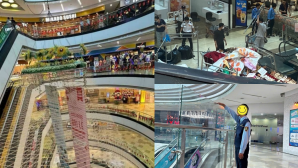4 bí kíp dọn dẹp bộ nhớ iPhone siêu hiệu quả, tha hồ "sống ảo" không lo báo đầy dung lượng
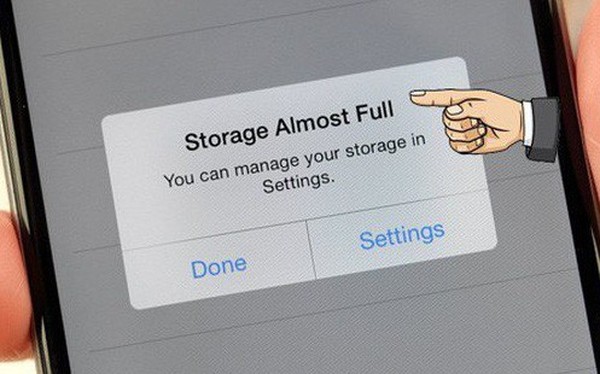
Phone là một trong những dòng smartphone được ưa chuộng nhất hiện nay, đặc biệt là trong giới trẻ. Không chỉ sở hữu ngoại hình sang chảnh, iPhone còn là món vũ khí đắc lực trong công cuộc “sống ảo” của các anh chị em nhờ khả năng chụp hình thần thánh.
Thế nhưng dòng smartphone này gặp phải một hạn chế rất lớn về mặt bộ nhớ với dung lượng lưu trữ khá thấp, nhưng lại không thể mở rộng thêm bằng thẻ nhớ ngoài. Mặt khác, những phiên bản có bộ nhớ lớn hơn như 128GB hay 256GB sẽ tiêu tốn của bạn một khoản tiền không hề nhỏ.
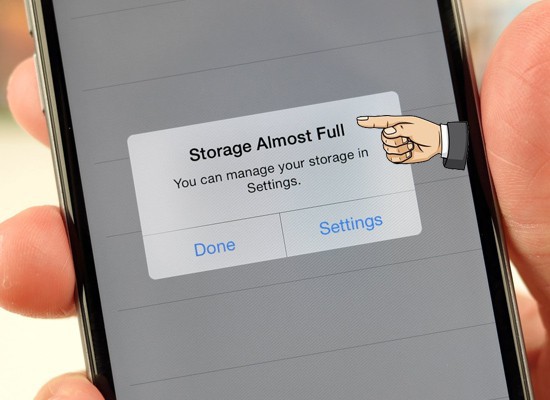
Đầy bộ nhớ iPhone là cơn ác mộng thực sự với những thanh niên ghiền "sống ảo".
Đối với những bạn trẻ đặc biệt yêu thích việc chụp hình và sử dụng nhiều ứng dụng chỉnh sửa hình ảnh thì đây đúng là cơn ác mộng không lối thoát. Mặc dù đã liên tục lọc ảnh, chuyển ảnh sang máy tính, nhưng rồi vào một ngày đẹp trời nào đó, chiếc iPhone của bạn lại bất ngờ thông báo dung lượng bộ nhớ không đủ. Và thế là bạn đành cắn răng xóa vội những bức ảnh trong máy, nhường chỗ để chụp những bức hình mới.
Nhu cầu chụp ảnh bằng smartphone sẽ còn tăng cao hơn nữa khi mùa du lịch đã đến rất gần. Vì thế, hãy bỏ túi ngay 4 mẹo dọn dẹp bộ nhớ dưới đây để có thể “tự sướng” thả ga và thoải mái lưu lại những khoảnh khắc đẹp nhất trong chuyến du lịch bên gia đình và bạn bè nhé.
1. Xóa bỏ những ứng dụng mà bạn không thường xuyên sử dụng
Trước khi có thể dọn dẹp bộ nhớ, bạn cần phải nắm rõ chiếc iPhone của bạn đang lưu trữ những gì để có thể đưa ra quyết định sẽ xóa bỏ hợp lý nhất. Hãy truy cập vào Cài đặt > Cài đặt chung > Dung lượng iPhone và kéo xuống phía dưới, bạn sẽ thấy danh sách những ứng dụng trong máy và dung lượng của chúng.
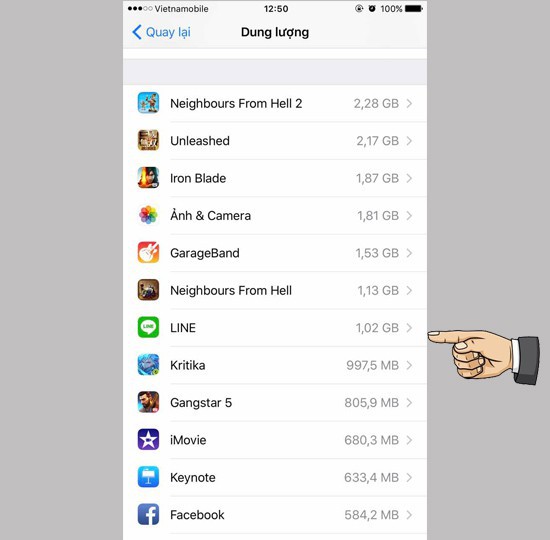
Bạn có thể theo dõi dung lượng của từng ứng dụng cụ thể để đưa ra quyết định hợp lý nhất.
Tại đây, hãy lọc ra những ứng dụng mà bạn ít khi sử dụng và tiến hành gỡ bỏ khỏi thiết bị để giải phóng bộ nhớ. Ví dụ như bạn chẳng cần đến 2 ứng dụng nghe nhạc làm gì cả, vì thế hãy lựa chọn hoặc là Spotify, hoặc là Zing MP3 hay 1 ứng dụng tương tự khác. Tất nhiên, nếu bạn sử dụng phiên bản có bộ nhớ lớn thì cũng không cần bận tâm nhiều về vấn đề này.
2. Dọn dẹp lịch sử truy cập web
Sử dụng các trình duyệt như Safari hay Chrome trên iPhone mặc dù chỉ chiếm một phần nhỏ dữ liệu điện thoại, nhưng cũng có thể trở nên bành trướng sau một thời gian dài sử dụng. Safari và Chrome thường tự động lưu lại lịch sử hoạt động Internet của bạn, giúp bạn dễ dàng truy cập lại những trang web mà bạn thường xuyên sử dụng một cách dễ dàng.
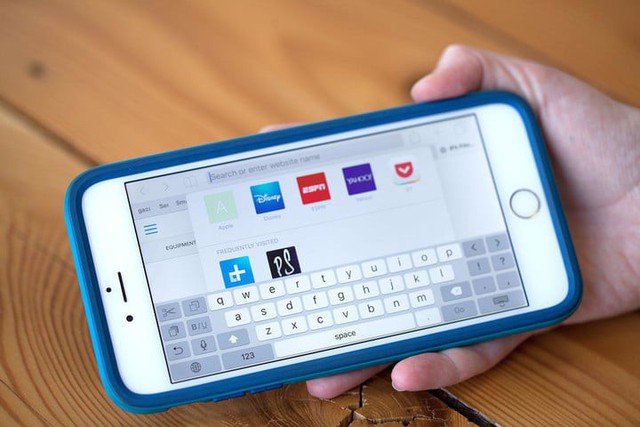
Lịch sử truy cập web cũng có thể tiêu tốn một chút dung lượng máy của bạn đấy.
Tuy nhiên, nếu bạn quan tâm đến bộ nhớ nhiều hơn là sự tiện lợi, hãy vào Cài đặt > Safari > Xóa lịch sử và dữ liệu trang web để giải phóng một chút cho bộ nhớ iPhone của mình. Đối với Chrome, hãy vào mở ứng dụng này lên, vào phần Cài đặt > Lịch sử > Xóa dữ liệu trang web.
3. Lọc ảnh
Với sự phát triển của công nghệ điện toán đám mây hiện nay, bài toán về dung lượng bộ nhớ đã phần nào được giải quyết. Nhờ đó, bạn có thể chuyển hết ảnh lên các dịch vụ như Google Photos hay Dropbox và xóa những ảnh lưu trong máy để giải phóng bộ nhớ. Khi cần thiết, bạn chỉ cần kết nối iPhone với Internet là có thể dễ dàng truy cập và sử dụng những bức ảnh của mình.
Tuy nhiên, cần phải lưu ý rằng các dịch vụ đám mây thường chỉ cung cấp một giới hạn lưu trữ nhất định để bạn sử dụng, và sẽ thu phí nếu bạn muốn mở rộng thêm. Thế nhưng, mức phí đó là không đáng kể nếu so với việc sở hữu các phiên bản iPhone 256GB, mà lại có hiệu quả về mặt lâu dài.
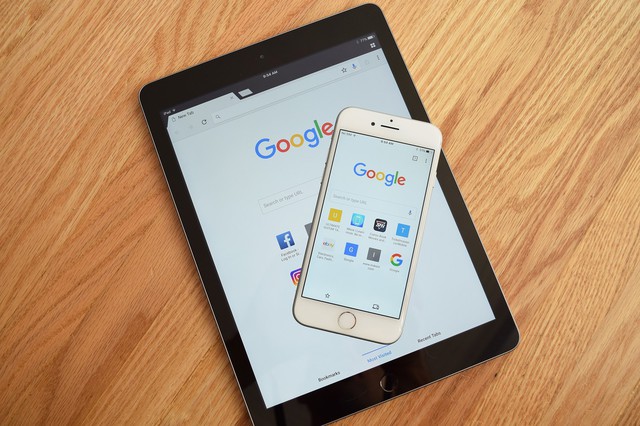
Hãy tận dụng những dịch vụ lưu trữ đám mây để dọn dẹp bộ nhớ trong của iPhone nhé.
Ngoài ra, những bức ảnh chụp bằng chế độ HDR cũng sẽ tiêu tốn khá nhiều dung lượng bộ nhớ máy. Vì thế, bạn nên di chuyển các bức ảnh HDR sang những thiết bị khác cũng như lên đám mây ngay khi có thể. Nếu không, bạn có thể lựa chọn xóa những bức ảnh tương tự nhưng có chất lượng thấp hơn và chỉ giữ lại 1 bức ảnh có chất lượng cao nhất bằng cách truy cập vào Cài đặt > Camera và tắt lựa chọn Lưu ảnh thường. Suy cho cùng bạn chụp nhiều bức ảnh cũng chỉ để giữ lại một bức đẹp nhất mà thôi.
4. Lọc và quản lý tin nhắn
Giống như ảnh, các tin nhắn cũng sẽ chiếm khá nhiều dung lượng bộ nhớ của iPhone, đặc biệt là khi bạn tham gia quá nhiều nhóm chat cùng lúc. Apple đã cho phép bạn quản lý và tự động xóa những tin nhắn không cần thiết sau 3 mốc thời gian: 30 ngày, 1 năm và “mãi mãi” (không xóa tin). Bạn có thể truy cập vào Cài đặt > Tin nhắn > Lưu tin nhắn và điều chỉnh theo 3 mốc này, vì chắc chắn sẽ có những tin nhắn mà bạn chẳng muốn chúng được lưu mãi trong smartphone của mình đâu.
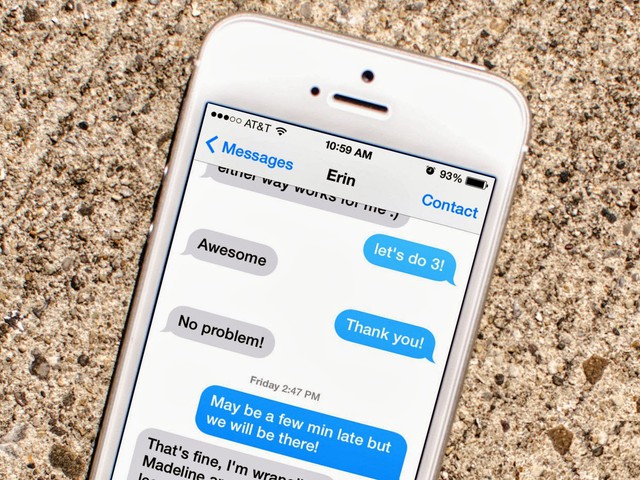
Hãy để iPhone tự động dọn dẹp tin nhắn của bạn theo chu kì thời gian nhất định.
Theo: Trí Thức Trẻ
Cách dọn dẹp bộ nhớ máy tính đơn giản trên Windows 10 April
(Techz.vn) Nếu máy tính của bạn luôn gặp phải tình trạng bộ nhớ đầy hoặc chạy chậm, giật lag thì rất có thể đã đến lúc bạn cần phải dọn dẹp để tăng dung lượng trống cho bộ nhớ của máy.